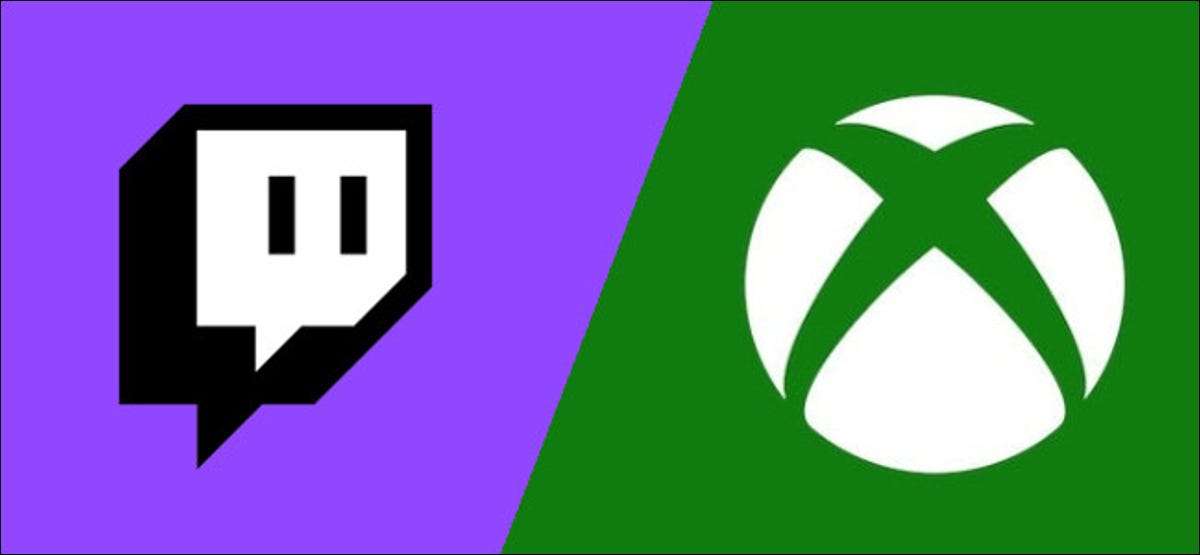
Az Xbox Series X vagy S-ről közvetlenül a twitch-ről való streaming egy kicsit nehézkes, mégis végső soron az élő játék online megosztására szolgál. A keverő halott lehet, de a rángatózás él - és nem kell speciális hardverre van szüksége.
A ráncs streaming beállítása
A Microsoft most már megszűnt streaming platformja Keverő korábban integrálódik az Xbox platform a rendszer szintjén, és feltéve, sima és egyenletes streaming tapasztalat. A Twitch nem olyan mélyen integrálva van a rendszerbe, mint a mixer, de még mindig lehetőség van arra, hogy megosszák a játékmenetet.
Az első dolog, amit meg kell tenned, töltse le a Twitch alkalmazást. Indítsa el a Microsoft Store az Xbox, majd a keresés funkciót találni a hivatalos Twitch alkalmazást, és töltse le ingyenes.
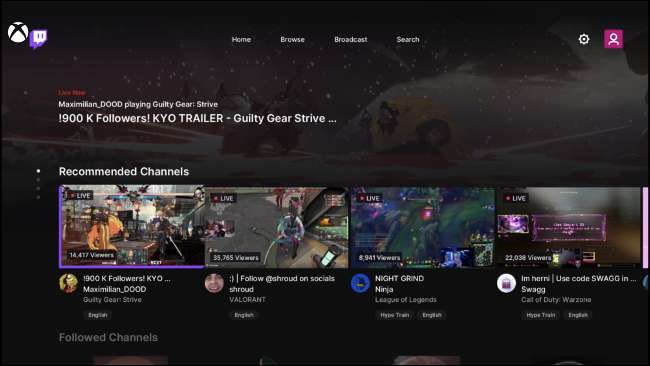
A Twitch letöltött alkalmazás elindításához és belépés (vagy hozzon létre egy fiókot, ha még nem tette meg). Ha nem látja az alkalmazást, nyomja meg az Xbox gombot a vezérlő, majd menj le a „My games & amp; alkalmazásokat.” Válassza ki a „See All”, majd válassza a „Alkalmazások”.
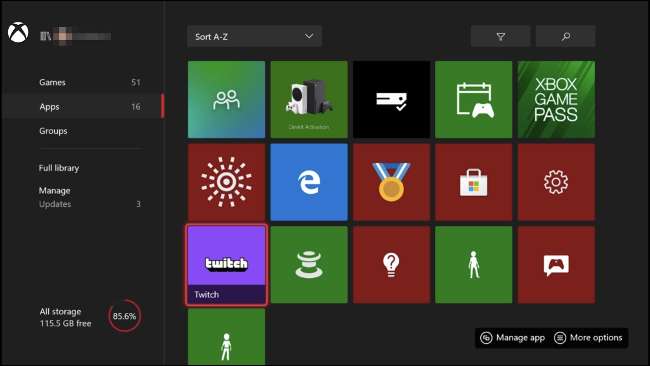
Miután bejelentkezett, válassza a Broadcast fülre, és állítsa be a streaming beállításokat. Akkor érdemes változtatni a nevét a közvetítés, a nyelv, amit használ, a hangerőt, és a streaming felbontás.
Melyik felbontást vedd végső soron attól függ, hogy a sebesség az internet-kapcsolat. rándulás ajánlja internet sebessége 3-6 megabit másodpercenként, a minőségtől függően választja. tudsz ellenőrizze az internet sebessége megkezdése előtt a falon, hogy egy jobb ötlete, hogy mit lehet felvenni.
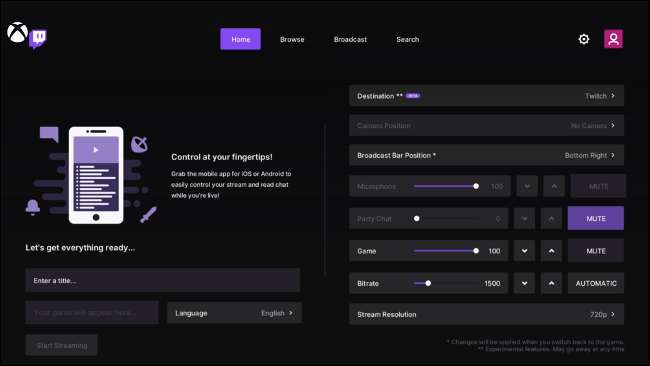
Ne feledd, hogy ez mindig egy jó ötlet, hogy néhány általános, mivel más eszközöket a hálózaton csökkentheti a teljes sávszélesség áll az Ön rendelkezésére.
Miközben a Twitch patak létre, és kész, nyomja meg a „Start Streaming” az induláshoz.
ÖSSZEFÜGGŐ: Hogyan teszteljük az internetkapcsolat sebességét vagy mobiladat-Speed
Most játszani néhány játékot
A patak fut a háttérben, itt az ideje, hogy játsszon néhány játékot.
Ettől a ponttól kezdve, minden, amit csinál a konzol kerül adásba a Twitch követői. Tartsa ezt szem előtt, ha van egy mikrofon csatlakoztatva, vagy ha kinyitja a privát üzeneteket, vagy elolvas a barátaid listáját. Megjegyzés: a folyam bár a sarokban, amely megmutatja, hogy mennyi ideig voltál élő és ki nézi.
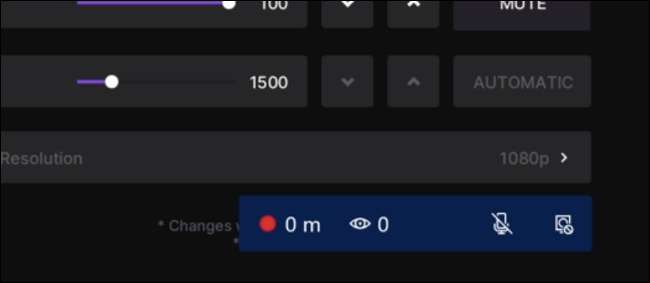
Indítani egy játékot, nyomja meg a gombot a Xbox kontroller, majd a „My games & amp; alkalmazásokat.” Válasszon ki egy játékot, vagy hit „Az összes” megtekinteni a nagyobb listát. Bármit is felvenni a játék akkor a streaming.
Megállítani a falon vagy módosíthatja a streaming beállításokat, indítsa újra a rángás app (Ehhez keresztül kalauz. Csak nyomja meg a gombot a Xbox vezérlő.). Bármilyen változtatás, amit a falon lesz actioned amint újra a játék, amit játszunk.
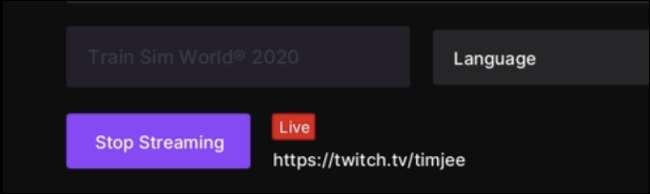
Ahhoz, hogy megáll-közvetítés, válassza a „Stop Streaming” a Twitch alkalmazást.
Többet akar? Használja LightStream vagy Capture Video kimenet
Streaming rángatózni Xbox sorozat X vagy S elég alap, mint egy PC-beállítás. Nem kap rátétek, riasztásokat, vagy egyfajta személyiség, mint a te egyéni streaming beállítás. Ha azt szeretnénk, hogy bizonyos funkciók, akkor használja LightStream .
A felhő alapú élő streaming szolgáltatás lehetővé teszi, hogy kimeneti faladon közvetlenül LightStream mielőtt ez sugárzott ki a szélesebb közönség Twitch. Ezáltal lehetővé teszi hozzá szöveget, képeket, webcam átfedések és figyelmeztetések a patak nélkül erőteljes streaming PC vagy digitalizáló kártya.
LightStream Studio indul $ 7 havonta a Gamer szint, és lehetővé teszi, hogy patak Xbox és a PlayStation konzolok. Ha inkább csinálni magadnak a saját hardver, megtanulják, hogyan kell patak rángatózni a Streamlabs vagy rándulás Studio -vagy hogyan leválasztás és send game felvételeket a YouTube-ra .







